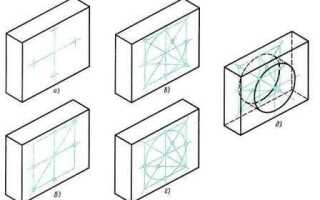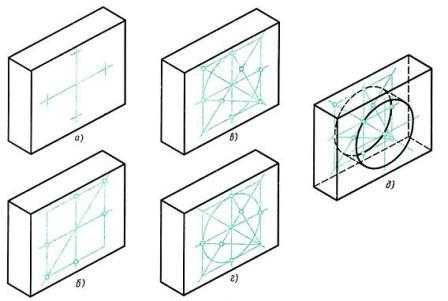
Для создания графических приложений на языке Java используется библиотека Java 2D API, которая позволяет работать с графикой и визуализацией данных. Одной из базовых операций является рисование геометрических фигур, и в этой статье мы подробно рассмотрим, как нарисовать треугольник на графике с использованием этого инструмента.
Прежде всего, важно понимать, что для рисования фигур в Java используется объект Graphics, который предоставляет методы для рисования линий, прямоугольников, эллипсов и других элементов. Для работы с графикой необходимо создать компонент, переопределить его метод paint(Graphics g), где и будет производиться отрисовка треугольника.
Треугольник можно нарисовать с помощью метода drawPolygon(), который принимает массивы координат точек. Для создания равнобедренного или произвольного треугольника нужно заранее определить его вершины. Важный момент – при рисовании на графике необходимо учесть масштаб и разрешение, чтобы фигура была видна в пределах окна приложения.
В следующем примере показано, как с помощью Java можно легко создать графическое приложение для рисования треугольника, что даст наглядное представление о том, как работают основные инструменты 2D-графики в языке Java.
Подготовка среды для рисования графиков в Java
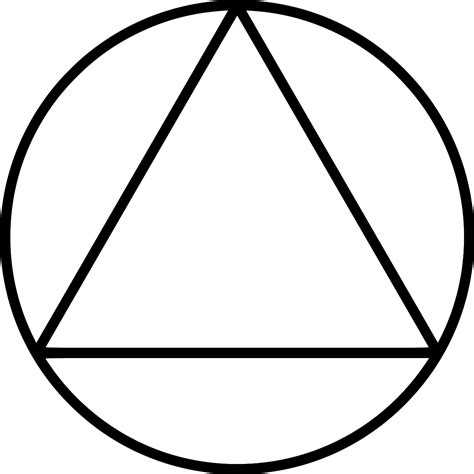
Для начала убедитесь, что у вас установлен JDK последней версии. Это можно сделать, скачав и установив JDK с официального сайта Oracle. После установки JDK настройте вашу среду разработки, например, IntelliJ IDEA или Eclipse, чтобы она корректно поддерживала работу с Java.
Для использования Java 2D API достаточно иметь только JDK. Но если вам нужно рисовать более сложные графики, такие как диаграммы, графы или гистограммы, лучше подключить JFreeChart. Эта библиотека облегчает создание графиков и предоставляет множество готовых решений, с которыми гораздо проще работать. Чтобы подключить JFreeChart в проект, добавьте его в зависимости через Maven или Gradle.
Пример для Maven:
org.jfree jfreechart 1.5.3
После подключения библиотеки, настройте её в проекте. Для рисования графиков потребуется создать объект ChartPanel, который будет отображать сам график на интерфейсе. Важным моментом является правильная настройка оконного интерфейса, для чего часто используется Swing или JavaFX. Эти фреймворки помогут интегрировать графики в приложение и обеспечить удобное взаимодействие с пользователем.
После подготовки среды можно приступить к рисованию. Важной частью является настройка области рисования. В Java 2D API для этого используется объект Graphics, который предоставляет методы для рисования линий, фигур и текста. В библиотеке JFreeChart создание графиков происходит через создание объектов типа ChartFactory, который позволяет строить графики различного типа, включая линейные и столбчатые диаграммы.
Завершающим шагом будет тестирование вашей среды, чтобы убедиться, что все библиотеки правильно подключены и работают. Запустите простой график, чтобы проверить настройку всего окружения, например, нарисуйте базовый треугольник или круг с использованием Java 2D API.
Создание окна для отображения графика с использованием Java Swing
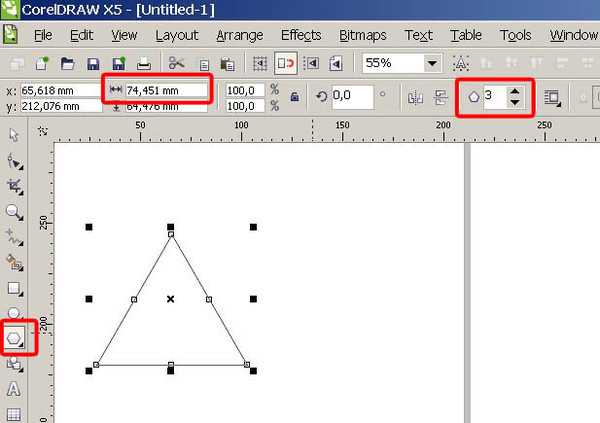
Для отображения графиков в Java чаще всего используют библиотеку Swing. Она предоставляет все необходимые инструменты для создания интерфейсов с графическими компонентами, включая окна для визуализации данных. Рассмотрим, как можно создать окно, в котором будет отображаться график, например, с нарисованным треугольником.
Первым шагом является создание базового окна с помощью класса JFrame. Этот класс представляет собой основное окно приложения. Для того чтобы отображать графику, используем компонент JPanel, который позволяет рисовать на своем фоне.
Вот пример простого кода, который создает окно и рисует на нем треугольник:
import javax.swing.*;
import java.awt.*;
public class TriangleGraph {
public static void main(String[] args) {
// Создание основного окна
JFrame frame = new JFrame("График треугольника");
frame.setDefaultCloseOperation(JFrame.EXIT_ON_CLOSE);
frame.setSize(400, 400);
// Добавление панели для рисования
frame.add(new TrianglePanel());
// Отображение окна
frame.setVisible(true);
}
}
class TrianglePanel extends JPanel {
@Override
protected void paintComponent(Graphics g) {
super.paintComponent(g);
// Установка цвета
g.setColor(Color.BLUE);
// Рисуем треугольник
int[] xPoints = {100, 200, 300};
int[] yPoints = {300, 100, 300};
g.fillPolygon(xPoints, yPoints, 3);
}
}
В этом примере создается окно размером 400×400 пикселей, в котором рисуется синий треугольник. Важно отметить, что метод paintComponent является ключевым для рисования на панели. В нем выполняется вся графика, и именно здесь рисуется треугольник с помощью метода fillPolygon.
Для более сложных графиков можно использовать дополнительные элементы управления, такие как кнопки или ползунки, для динамического изменения отображаемых данных. Например, для добавления интерактивных элементов можно использовать JButton для обновления графика, а также JSlider для изменения параметров треугольника.
Важно помнить, что при изменении графики в окне необходимо обновлять его с помощью метода repaint(), чтобы график перерисовывался при изменении состояния или параметров.
Swing предоставляет достаточные возможности для создания простых и сложных графиков, а использование JPanel и Graphics позволяет легко интегрировать рисование с графическим интерфейсом пользователя.
Использование библиотеки для рисования графиков: выбор подходящей
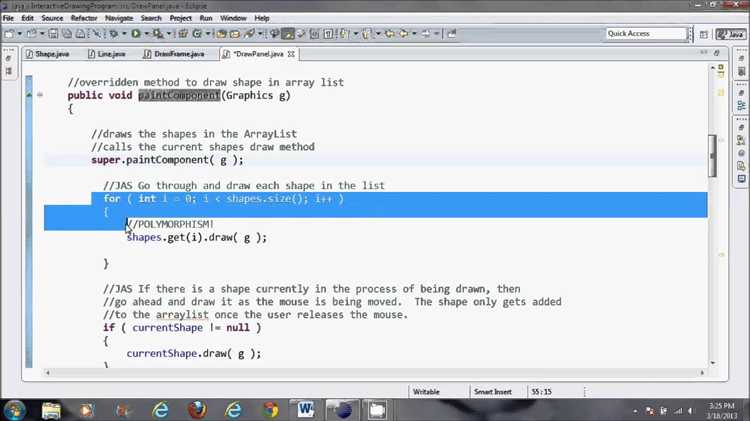
Для рисования графиков в Java существует несколько популярных библиотек, каждая из которых имеет свои особенности и подходы к визуализации данных. Правильный выбор библиотеки зависит от целей проекта и требуемых функциональных возможностей. Рассмотрим наиболее распространенные библиотеки для рисования графиков в Java.
1. JFreeChart
- Одна из самых популярных библиотек для создания графиков в Java.
- Предоставляет широкий набор функций для построения линейных, столбчатых, круговых диаграмм и многих других типов графиков.
- Поддерживает интерактивность, такие как масштабирование, панорамирование и подсказки.
- Очень гибкая в настройках внешнего вида и поведения графиков.
JFreeChart идеально подходит для создания сложных отчетов и визуализаций с большим количеством данных, где важна точность и детализация. Однако стоит учитывать, что библиотека достаточно тяжелая и может быть избыточной для простых задач.
2. JavaFX
- Библиотека для создания графиков и интерфейсов с использованием JavaFX.
- Включает в себя компоненты для построения различных графиков, таких как линии, столбцы, графики с областями и т.д.
- Преимущества: хорошая интеграция с графическим интерфейсом пользователя, возможность использования анимаций и эффектов.
- Менее функциональна по сравнению с JFreeChart, но для базовых задач идеально подходит.
JavaFX хорош для создания визуализаций в реальном времени, особенно в тех случаях, когда нужно сочетать графику с пользовательским интерфейсом. Однако библиотека требует более глубокого понимания архитектуры JavaFX и работы с UI-элементами.
3. XChart
- Легковесная и простая в использовании библиотека для рисования графиков.
- Предназначена для быстрого создания графиков без необходимости в сложных настройках.
- Поддерживает основные типы графиков: линейные, точечные, столбчатые.
- Не имеет такого широкого функционала, как JFreeChart, но идеально подходит для простых и быстрых задач.
XChart – это отличное решение для проектов, где нужно быстро и без лишних сложностей отобразить данные на графике. Это может быть полезно в аналитических приложениях или при визуализации небольших объемов данных.
4. JChart2D
- Библиотека с упором на создание 2D-графиков и диаграмм.
- Поддерживает рисование точечных, линейных графиков, а также создание множества дополнительных графических объектов.
- Фокусируется на удобстве использования и небольшой нагрузке на систему.
- Идеально подходит для научных расчетов и приложений, где важна производительность и возможность работы с большими массивами данных.
JChart2D лучше всего подойдет для проектов, где нужно быстро отображать данные в графическом виде без дополнительных анимаций и интерактивности. Если приоритет – это минимизация времени обработки и ресурсов, это отличный выбор.
5. Processing
- Библиотека, ориентированная на визуализацию данных с акцентом на графику и анимации.
- Идеально подходит для творческих проектов, когда важен визуальный стиль и эффектность графиков.
- Обладает мощными инструментами для работы с графикой, анимациями, взаимодействием с пользователем.
- Не всегда подойдет для строго научных или аналитических приложений, так как требует большего внимания к художественной составляющей.
Processing – это решение для тех, кто хочет добавить к своим графикам креативность и динамичность. Это может быть полезно в образовательных проектах, искусстве и интерактивных приложениях.
Как выбрать библиотеку?
- Если вам нужна гибкость и поддержка множества типов графиков – выбирайте JFreeChart.
- Если вы работаете с графическими интерфейсами и вам нужно добавить анимации или эффекты – используйте JavaFX.
- Для простых и быстрых графиков с минимальными настройками подойдет XChart.
- Для работы с большими данными и минимальной нагрузкой на систему используйте JChart2D.
- Для креативных проектов, где важна визуальная составляющая – Processing.
При выборе библиотеки для рисования графиков важно учитывать требования к функциональности, удобству использования, поддержке анимаций и производительности. Каждая из библиотек имеет свои сильные стороны и ограниченные возможности, что позволяет подобрать оптимальное решение в зависимости от типа проекта.
Как задать координаты для вершин треугольника на графике
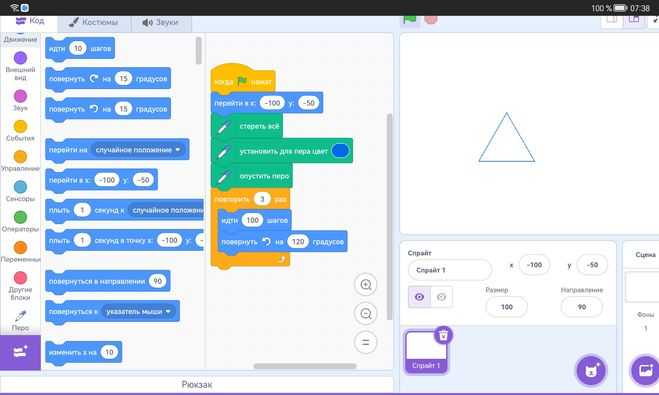
Для того чтобы нарисовать треугольник на графике в Java, необходимо задать координаты его вершин. Эти координаты представляют собой набор точек, где каждая точка определяется парой значений: X и Y. Важно учитывать, что в графике Java координаты обычно относятся к двумерной системе с началом отсчёта в левом верхнем углу экрана или окна.
Предположим, что вы хотите нарисовать треугольник с вершинами в точках (x1, y1), (x2, y2) и (x3, y3). Каждая из этих точек должна быть определена в контексте координатной системы. Например:
x1 = 50, y1 = 100 – первая вершина треугольника; x2 = 150, y2 = 50 – вторая вершина; x3 = 100, y3 = 200 – третья вершина. Эти координаты будут определять форму треугольника на графике.
Для задания координат вершин можно использовать класс Graphics, который позволяет рисовать примитивы на экране. Для этого создайте объект Graphics и используйте метод drawPolygon(int[] xPoints, int[] yPoints, int nPoints), где xPoints и yPoints – массивы, содержащие значения X и Y соответственно для каждой вершины. Важно, чтобы количество точек (вершин) было указано через параметр nPoints.
Пример кода для рисования треугольника с вышеуказанными координатами:
int[] xPoints = {50, 150, 100};
int[] yPoints = {100, 50, 200};
int nPoints = 3;
g.drawPolygon(xPoints, yPoints, nPoints);
Таким образом, вы задаёте конкретные координаты для вершин треугольника, а метод drawPolygon соединяет эти точки, образуя треугольник.
Рисование треугольника с помощью Graphics в Java
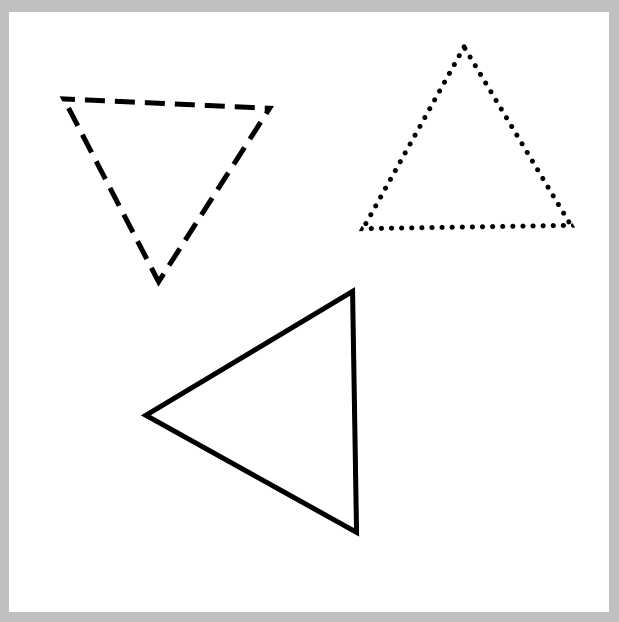
Для рисования треугольника в Java с использованием библиотеки Graphics, необходимо использовать методы класса Graphics, который предоставляет различные инструменты для работы с графикой. Основные шаги включают создание класса, расширяющего JPanel, и переопределение метода paintComponent, где и будет происходить рисование.
Код для рисования треугольника выглядит следующим образом:
import javax.swing.*;
import java.awt.*;
public class TriangleDrawing extends JPanel {
@Override
protected void paintComponent(Graphics g) {
super.paintComponent(g);
// Устанавливаем цвет для рисования
g.setColor(Color.BLUE);
// Рисуем треугольник с помощью метода drawPolygon
int[] xPoints = {100, 150, 200};
int[] yPoints = {150, 50, 150};
g.drawPolygon(xPoints, yPoints, 3);
}
public static void main(String[] args) {
JFrame frame = new JFrame();
frame.setDefaultCloseOperation(JFrame.EXIT_ON_CLOSE);
frame.setSize(400, 400);
frame.add(new TriangleDrawing());
frame.setVisible(true);
}
}В этом примере используется метод drawPolygon, который рисует многоугольник по заданным координатам. Для треугольника достаточно передать массивы с тремя точками для оси X и оси Y. Метод setColor позволяет задать цвет, которым будет нарисован треугольник. В данном случае это синий цвет.
Важный момент – метод paintComponent вызывается автоматически системой, когда необходимо обновить содержимое компонента (например, при изменении размеров окна). Поэтому важно вызывать super.paintComponent(g), чтобы очистить область рисования перед новым рисованием.
Рисование треугольников с использованием массива координат позволяет легко создавать фигуры, меняя только значения в массивах xPoints и yPoints, что дает гибкость в разработке графических интерфейсов.
Настройка стилей и цветов для треугольника на графике
Для того чтобы настроить стиль и цвет треугольника на графике в Java, можно воспользоваться средствами библиотеки Java 2D API, например, с использованием класса Graphics2D. С помощью этого класса можно задавать различные параметры, такие как цвет, заливка и граница (обводка).
Чтобы установить цвет заливки, используется метод setPaint(Color color), где Color – это объект, представляющий цвет. Например, для красного треугольника следует использовать g2d.setPaint(Color.RED);. Для более точного управления цветами можно воспользоваться конструктором Color(int r, int g, int b), где значения каналов RGB варьируются от 0 до 255.
Заливка треугольника выполняется через метод fill. Например, чтобы нарисовать треугольник с красной заливкой, можно использовать следующий код:
g2d.setPaint(Color.RED);
Polygon triangle = new Polygon(new int[]{50, 150, 250}, new int[]{150, 50, 150}, 3);
g2d.fill(triangle);
Для добавления границы (обводки) треугольника используется метод setStroke(Stroke s). Можно задать толщину линии с помощью класса BasicStroke. Пример:
g2d.setStroke(new BasicStroke(3)); // Толщина линии 3 пикселя
g2d.setPaint(Color.BLACK); // Цвет обводки
g2d.draw(triangle); // Рисование обводки
Кроме того, можно комбинировать несколько стилей: например, установить обводку одной толщины и заливку другого цвета. Важно помнить, что порядок вызова методов имеет значение – сначала задаётся заливка, затем граница.
Если требуется создать градиентный эффект, используется класс GradientPaint. С его помощью можно задать переход между двумя или более цветами по определённым координатам. Пример градиентной заливки:
GradientPaint gradient = new GradientPaint(50, 50, Color.RED, 250, 150, Color.YELLOW);
g2d.setPaint(gradient);
g2d.fill(triangle);
Для создания более сложных эффектов можно использовать другие виды заливки, такие как TexturePaint, который позволяет применить текстуру, или Pattern, если требуется более сложная стилизация.
Как отладить и проверить правильность отображения треугольника
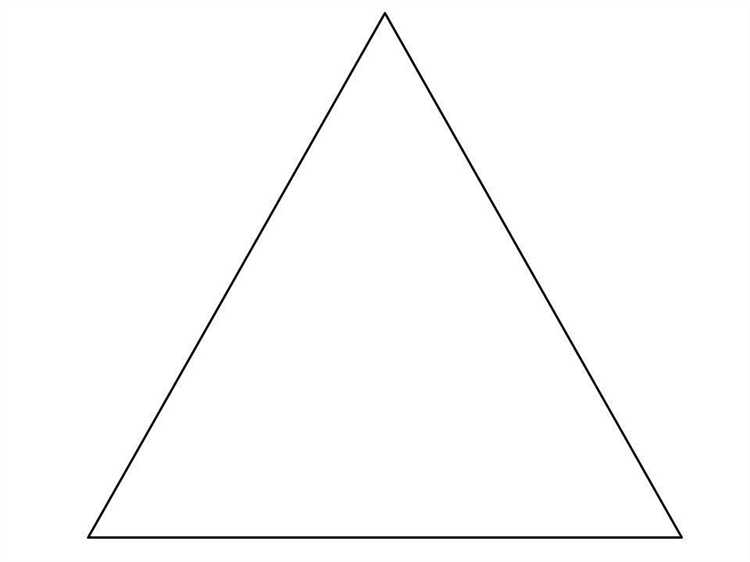
При рисовании треугольника на графике в Java важно убедиться, что его вершины правильно расположены, а сами линии соединяют эти точки корректно. Вот несколько методов, которые помогут вам отладить и проверить правильность отображения.
1. Проверка координат вершин
Для проверки корректности рисования можно вывести на экран дополнительные элементы, такие как оси или другие формы, которые будут служить ориентирами. Например, добавьте на график горизонтальную или вертикальную линию, которая покажет, насколько верно расположены вершины относительно друг друга.
3. Тестирование с различными размерами
Попробуйте рисовать треугольник с разными размерами и координатами, чтобы выявить возможные проблемы. Например, начните с равнобедренного треугольника, затем попробуйте рисовать равносторонний или произвольный. Важно проверять, как график отображается при изменении масштаба или координат.
4. Использование методов отладки в IDE
Если вы используете интегрированную среду разработки (IDE), такую как IntelliJ IDEA или Eclipse, воспользуйтесь встроенными средствами отладки. Поставьте точки останова в методах, отвечающих за рисование, чтобы пошагово проверять, как происходит построение треугольника. Это поможет выявить ошибки на любом этапе программы.
5. Проверка правильности углов
Если ваша задача – рисовать треугольник с заданными углами, используйте математические проверки для углов между сторонами. Например, если вы ожидаете, что треугольник будет равносторонним, каждый угол должен быть равен 60 градусам. Для этого можно вычислить углы между векторами, представляющими стороны, и сравнить их с теоретическими значениями.
6. Проверка отрисовки через графические методы
Для точной отрисовки треугольника можно воспользоваться графическими методами, которые рисуют вспомогательные линии. Например, нарисуйте окружности с центром в каждой из вершин. Если треугольник корректно отображается, эти окружности будут пересекаться в точках, соответствующих вершинам треугольника.
7. Использование библиотек для тестирования графики
Для проверки корректности графики можно использовать библиотеки, такие как JUnit для автоматизированных тестов. Например, можно протестировать отрисовку треугольника в различных условиях (при изменении окна, масштаба или после обновления графического контекста). В таком случае тесты будут проверять не только логику рисования, но и визуальную составляющую.
Эти методы позволят вам точно проверить и отладить отображение треугольника, исключив ошибки и недочёты в программе.
Вопрос-ответ:
Как рисовать треугольник на графике в Java?
Для того чтобы нарисовать треугольник на графике в Java, нужно использовать библиотеку для графического отображения. Один из популярных способов — это использование Swing, в частности, класса `Graphics`. Нужно создать окно с компонентом, в котором будет происходить рисование. Например, можно переопределить метод `paint()` в классе `JPanel` и использовать методы `drawPolygon()` или `fillPolygon()` для рисования треугольника. Эти методы позволяют задать координаты вершин треугольника и отобразить его в окне программы.
Какие еще способы рисования графики существуют в Java?
В Java существует несколько способов рисования графики. Помимо Swing и JavaFX, можно использовать библиотеку AWT для рисования графики с помощью классов `Graphics`, `Graphics2D`. Эти классы предоставляют набор инструментов для рисования линий, фигур и текстов. Также можно использовать сторонние библиотеки, такие как Apache Batik для работы с SVG или другие фреймворки для более сложных графических задач. В зависимости от требований к приложению и графике, выбирается подходящий инструмент.